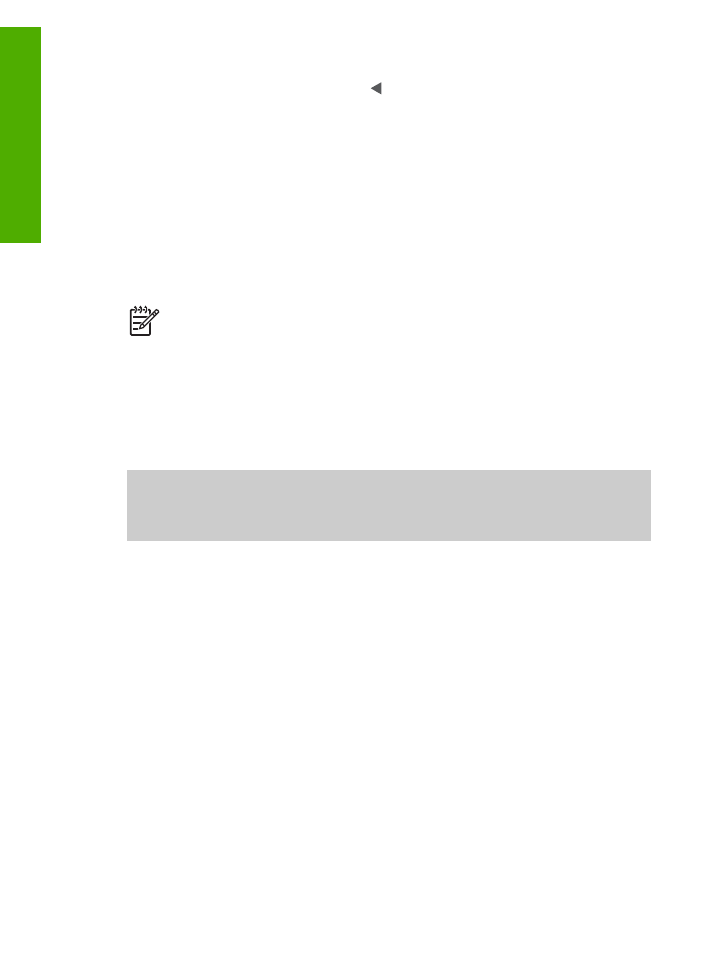
Използвайте софтуера
HP Image Zone
Можете да използвате софтуера
HP Image Zone
за достъп до много функции,
които не са достъпни от контролния панел.
Софтуерът
HP Image Zone
се инсталира на компютъра ви когато инсталирате
вашия HP All-in-One. За повече информация вж. "Ръководство за инсталиране",
доставено с вашето устройство.
Забележка
Ако сте избрали минимална инсталация на софтуера
HP Image Zone
, вместо пълното приложение се инсталира
HP Image Zone
Express
.
HP Image Zone Express
се препоръчва за компютри с ограничен
размер на паметта.
HP Image Zone Express
включва основен набор от
функции за редактиране на снимки, а не стандартния набор, включен в
пълната инсталация на
HP Image Zone
.
Всяко позоваване на софтуера
HP Image Zone
в настоящото ръководство и
в
HP Image Zone помощ
на екрана се отнася и за двете версии на
HP Image Zone
, освен ако не е отбелязано друго.
Можете бързо и лесно да разширите функционалността на вашия HP All-in-One
като използвате софтуера
HP Image Zone
. Търсете карета като това, показани в
цялото ръководство, които предлагат конкретни съвети по темата и полезна
информация за вашите проекти.
Достъпът до софтуера
HP Image Zone
е различен в зависимост от операционната
система (ОС). Например, ако имате компютър с Windows, точката за влизане в
софтуера
HP Image Zone
е
HP Solution Center (HP Център за готови решения)
.
Ако имате Mac, точката за влизане в софтуера
HP Image Zone
е прозорецът
HP Image Zone
. Независимо от това, входната точка служи за стартиране на
софтуера
HP Image Zone
и услугите.
За да отворите софтуера
HP Image Zone
на компютър с Windows
1.
Направете едно от следните неща:
–
На десктопа на Windows щракнете два пъти върху иконата
HP Solution
Center (HP Център за готови решения)
.
–
В системния панел в десния край на лентата със задачи на Windows
щракнете два пъти върху иконата
HP Digital Imaging Monitor
.
–
В лентата за задачите щракнете върху
Start (Старт)
, посочете
Programs
(Програми)
или
All Programs (Всички програми)
, изберете
HP
и после
щракнете върху
HP Solution Center (HP Център за готови решения)
.
2.
Ако имате инсталирани няколко устройства на HP, изберете раздела HP All-
in-One.
Глава 1
8
HP Officejet 5600 All-in-One series
Общ
пр
еглед
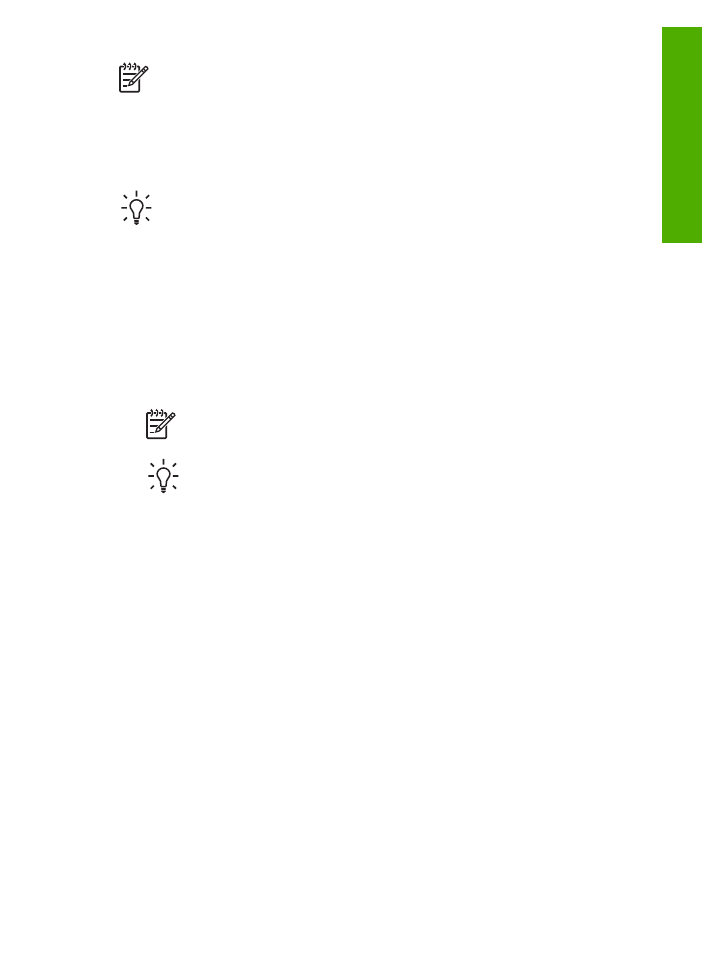
Забележка
На компютър с Windows достъпните чрез
HP Solution Center
(HP Център за готови решения)
функции са различни в зависимост от
устройствата, които сте инсталирали.
HP Solution Center (HP Център за
готови решения)
се настройва според потребителя, за да показва иконите
асоциирани с избраното устройство. Ако избраното устройство не
притежава определена функция, иконата за съответната функция не се
показва в
HP Solution Center (HP Център за готови решения)
.
Съвет
Ако
HP Solution Center (HP Център за готови решения)
на вашия
компютър не съдържа никакви икони, възможно е да е възникнала грешка
по време на инсталирането на софтуера. За да поправите грешката,
използвайте контролния панел на Windows, за да деинсталирате напълно
софтуера
HP Image Zone
; и след това го инсталирайте отново. За повече
информация вж. "Ръководство за инсталиране" доставено с вашия HP All-
in-One.
За да отворите софтура
HP Image Zone
на Mac
➔ Щракнете върху иконата
HP Image Zone
в Dock, и след това изберете
устройство.
Появява се прозорец
HP Image Zone
.
Забележка
В компютър Mac достъпните функции в софтуера
HP Image Zone
са различни в зависимост от избраното устройство.
Съвет
След като отворите софтуера
HP Image Zone
имате достъп до
кратките пътища от менюто на Dock като изберете и задържите бутона
на мишката над иконата
HP Image Zone
в Dock.
Ръководство за потребителя
9
Общ
пр
еглед
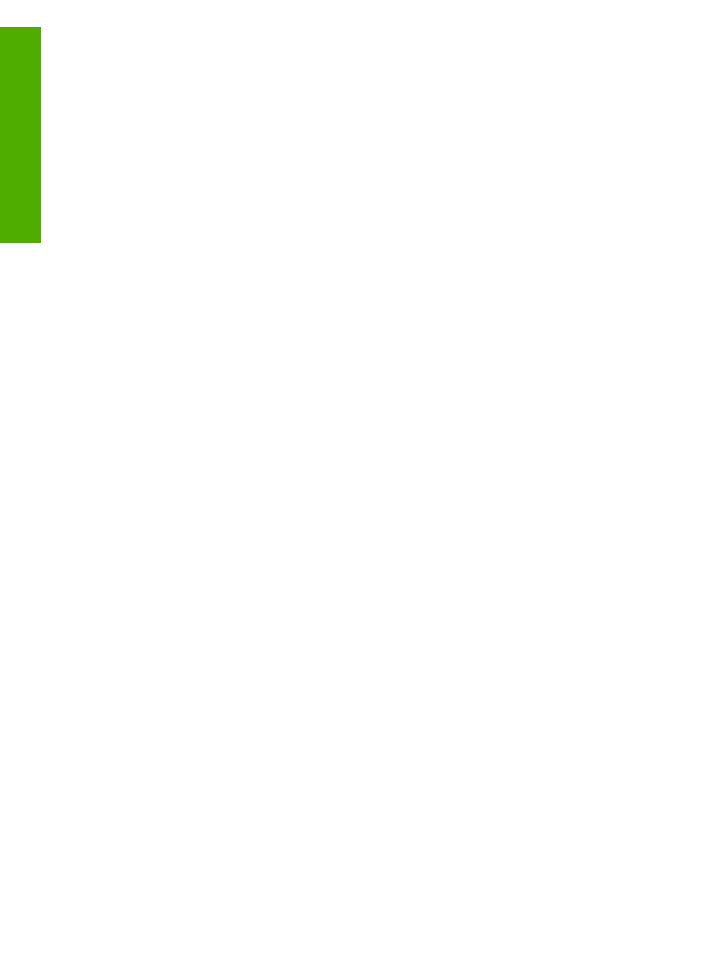
Глава 1
10
HP Officejet 5600 All-in-One series
Общ
пр
еглед
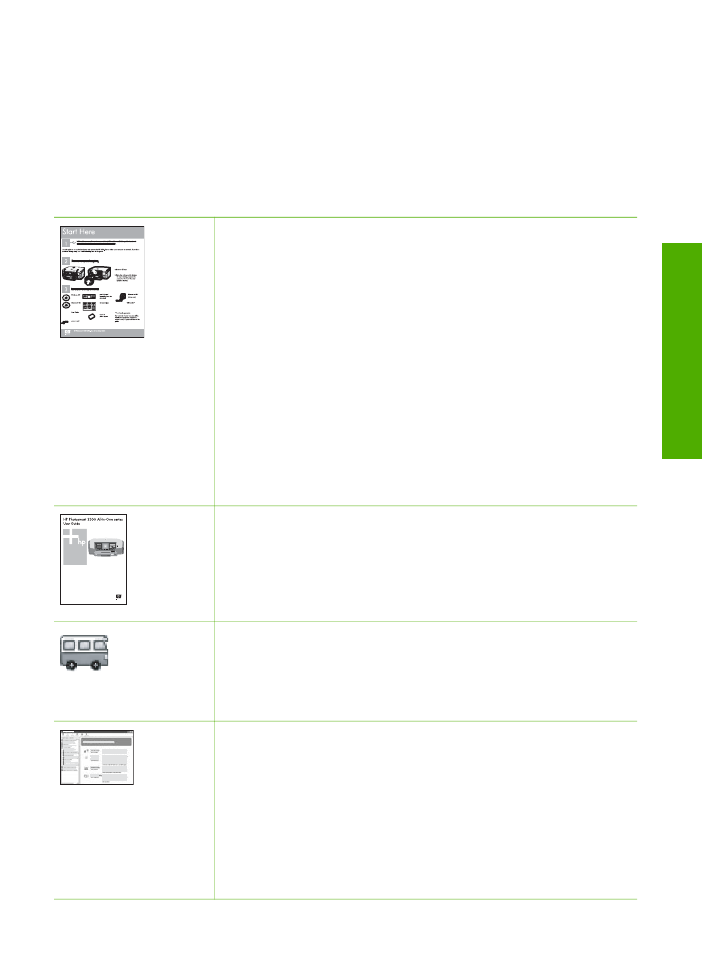
2